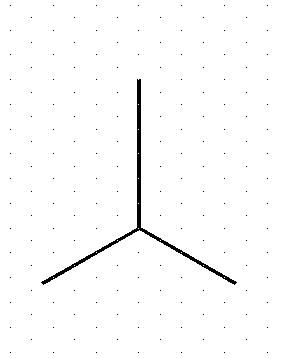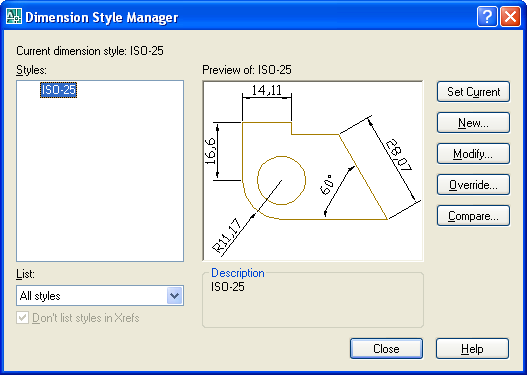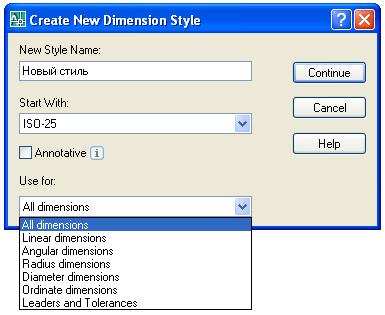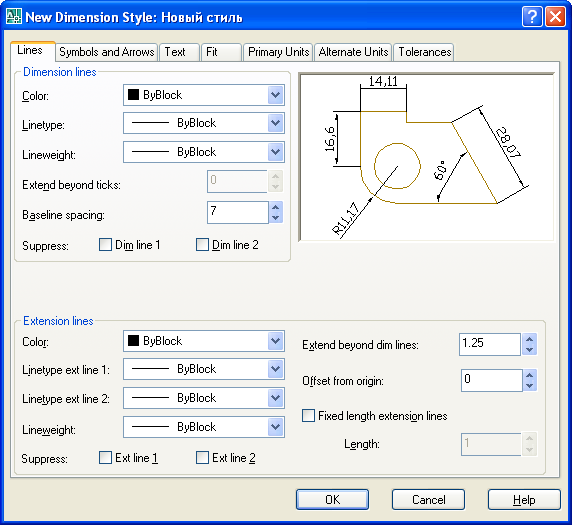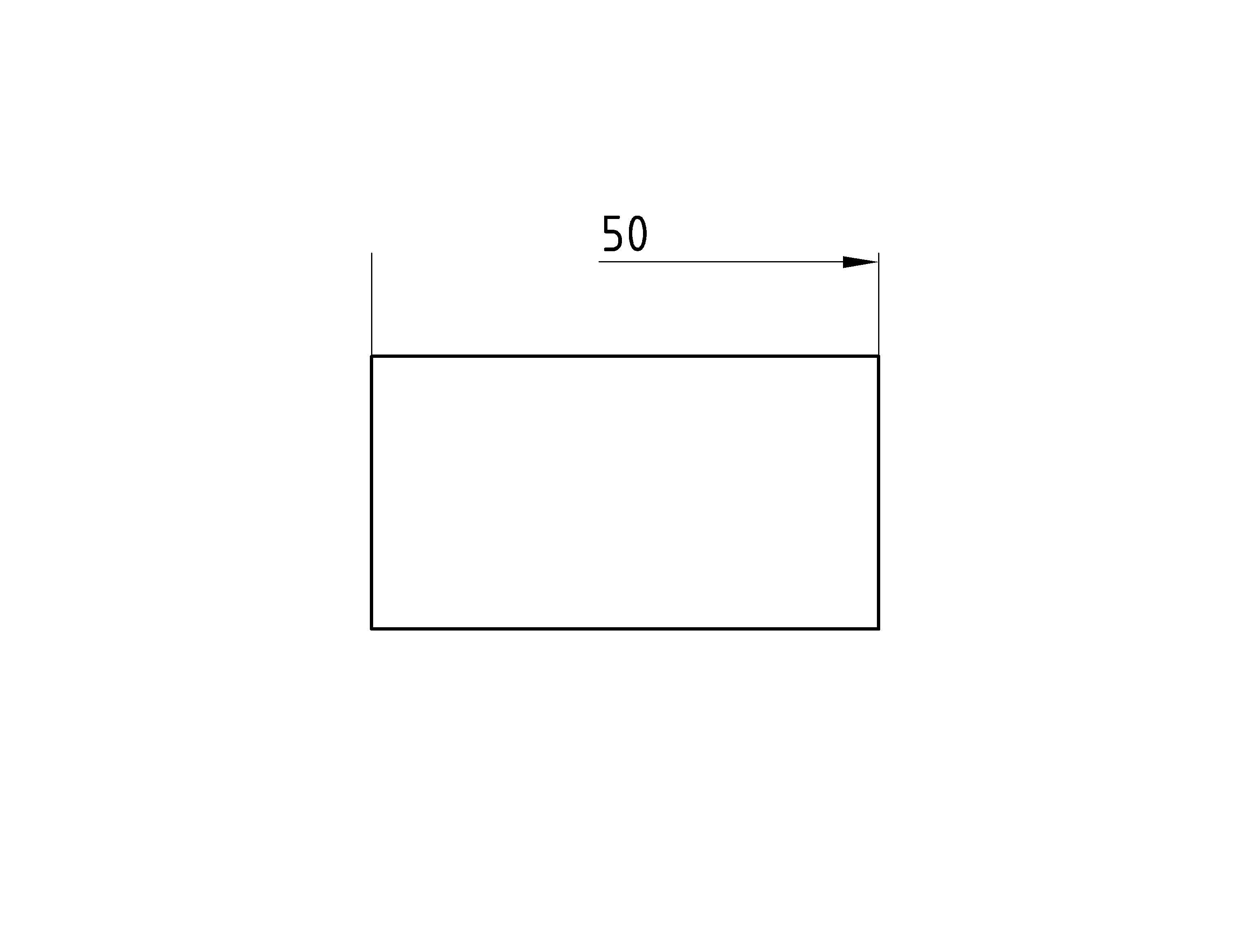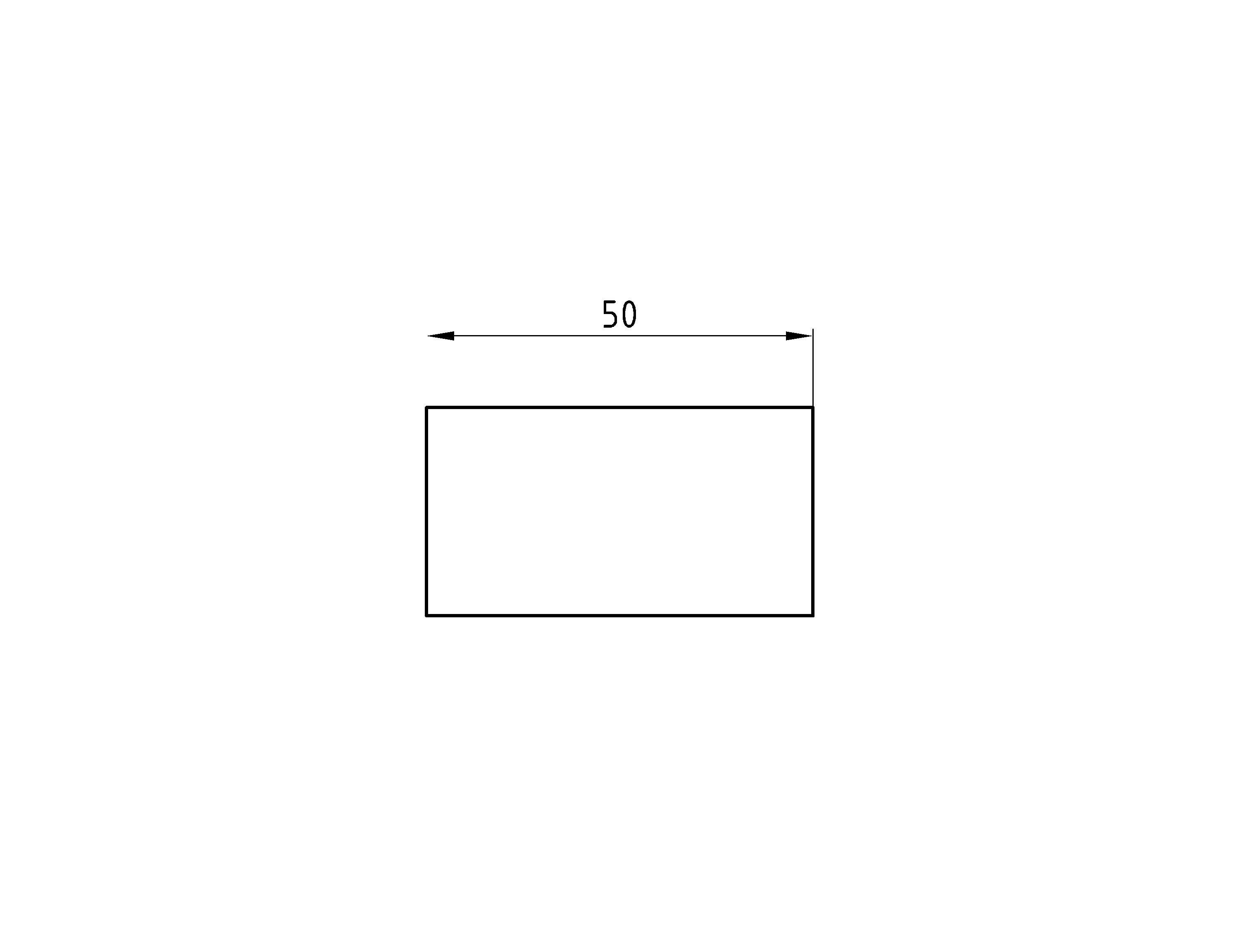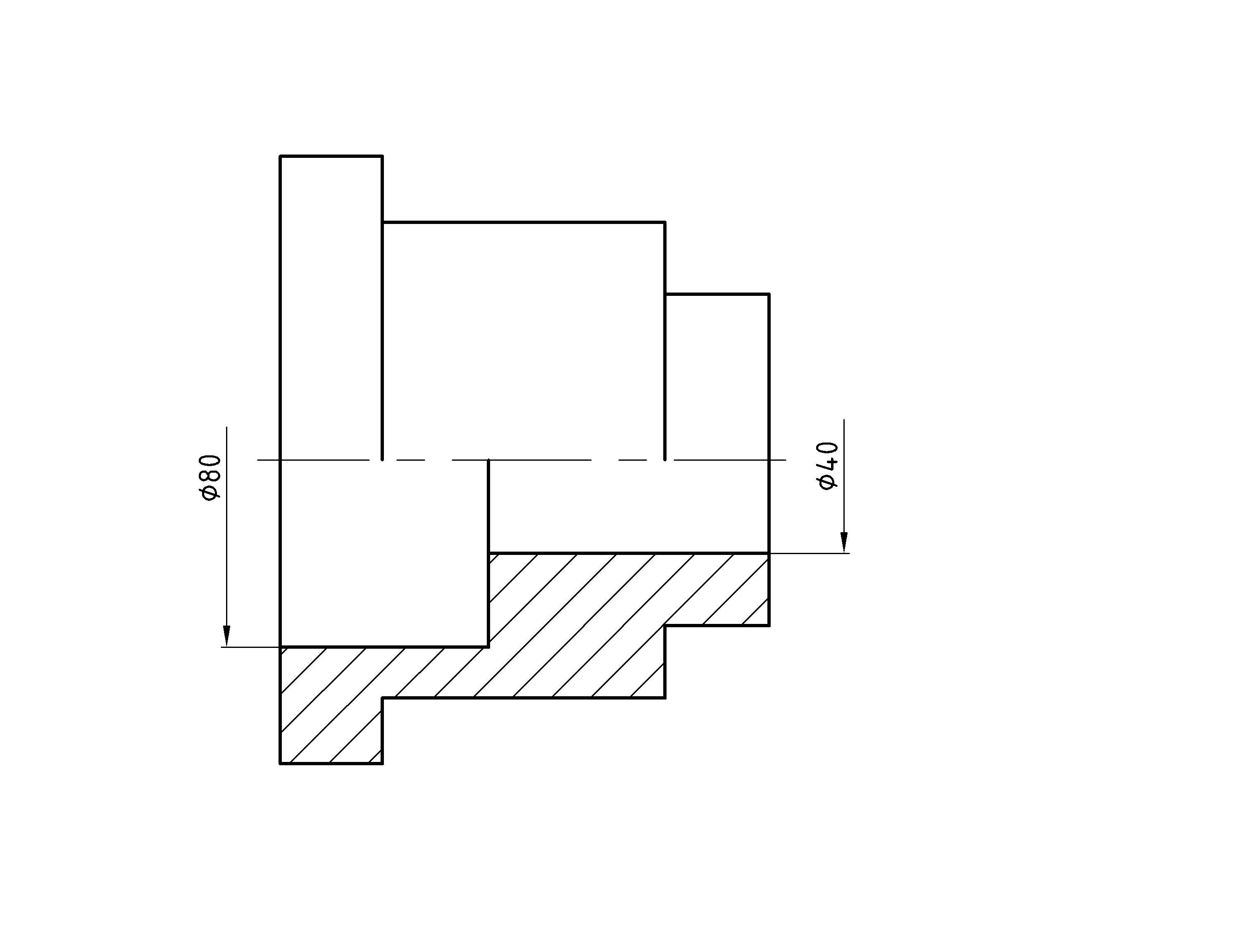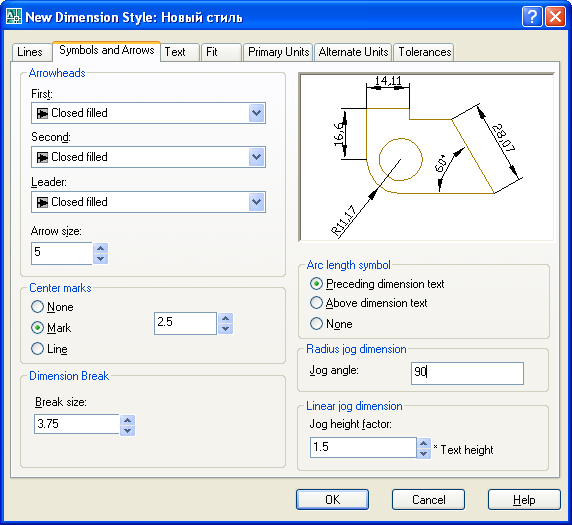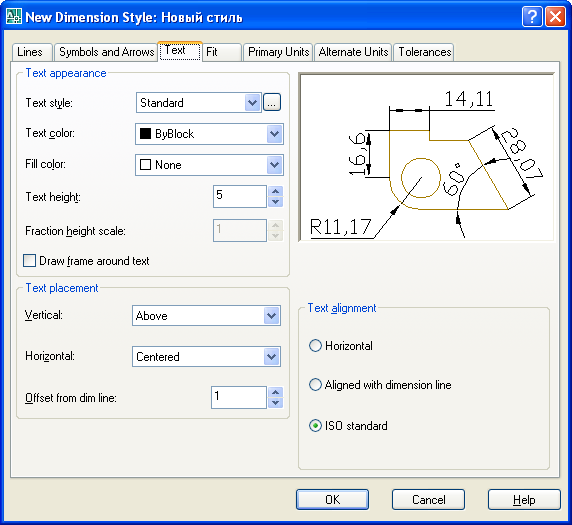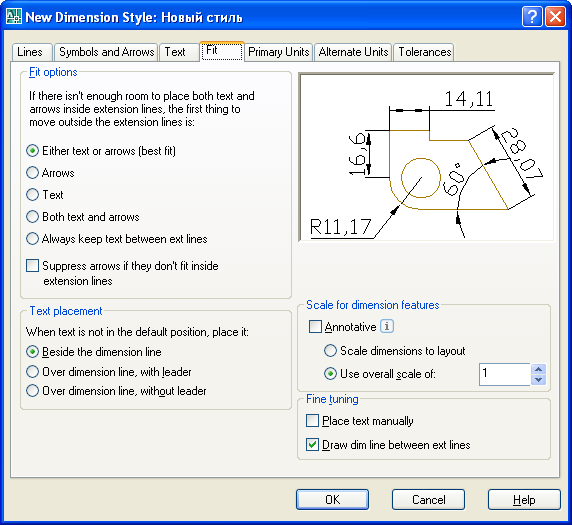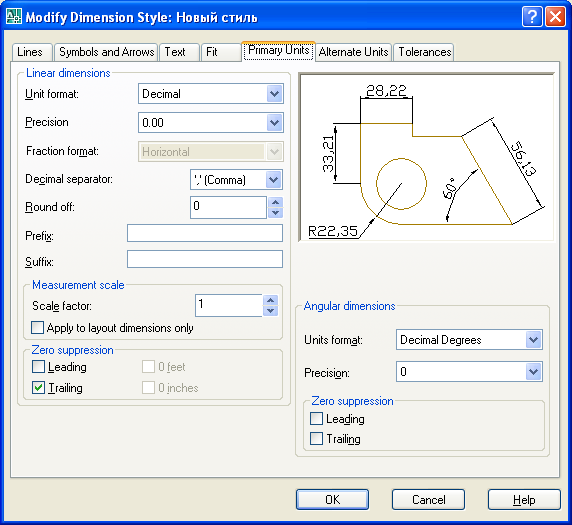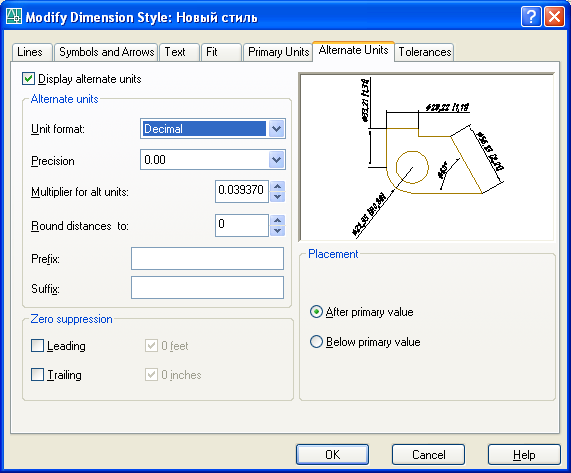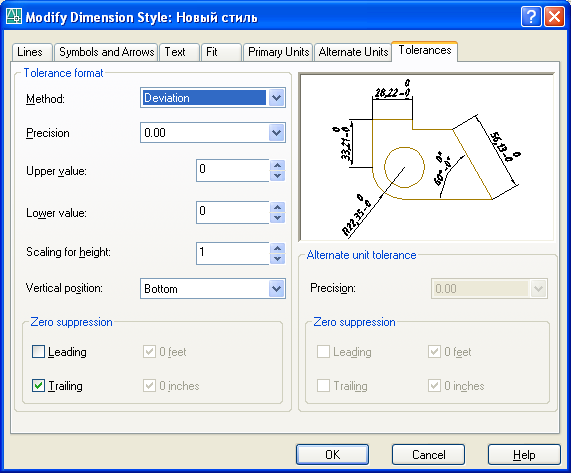- •Стеблянко в.Г., Жданов і.В. Комп'ютерна графіка
- •6.140101 «Готельно-ресторанна справа» і 6.051701 «Харчові технології
- •Стеблянко в.Г., Жданов і.В. Комп'ютерна графіка
- •6.140101 «Готельно-ресторанна справа» і 6.051701 «Харчові технології
- •Розділ 1 2d-технологія створення креслення Інтерфейс пакета AutoCad
- •Урок 1 Побудова відрізка
- •Практикум 1
- •Питання для самоконтролю
- •Урок 2 Видалення об'єктів
- •Побудова кола
- •Видалення частини об'єкта
- •Практикум 2
- •Питання для самоконтролю
- •Урок 3 Зміна масштабу відображення
- •Об'єктні прив'язки
- •Команда Brake
- •Практикум 3
- •Питання для самоконтролю
- •Урок 4 Пересування всіх об'єктів відносно екрана
- •Побудова допоміжних прямих
- •Побудова багатокутників
- •Практикум 4
- •Питання для самоконтролю
- •Урок 5 Побудова еліпса і його дуги
- •Побудова сплайна
- •Побудова полілінії
- •Редагування полілінії
- •Питання для самоконтролю
- •Урок 6 Редагування положення і форми об'єктів
- •Редагування об'єктів за допомогою «ручок»
- •Практикум 5
- •Питання для самоконтролю
- •Урок 7 Властивості об'єктів
- •Створення штриховка
- •Практикум 6
- •Питання для самоконтролю
- •Урок 8 Створення тексту
- •Створення текстового стилю
- •Простановка розмірів
- •Редагування розмірів
- •Практикум 7
- •Питання для самоконтролю
- •Розділ 2 додатковий матеріал Режими побудов
- •Створення розмірного стилю
- • Створення стилю мультивиноски
- •Друк документів
- •Одержання довідкової інформації про об'єкти
- •Питяння для самоконтролю
- •Рекомендована література
- •Комп'ютерна графіка
- •6.140101 «Готельно-ресторанна справа» і 6.051701 «Харчові технології
- •Технічний редактор о.І. Шелудько
- •83050, М. Донецьк, вул.. Щорса, 31
- •83023, М. Донецьк, вул. Харитонова,10. Тел.: (062) 297-60-50
Створення розмірного стилю
Розмірний
стиль, за аналогією з текстовим, є
набором властивостей розмірів. Для
роботи з розмірними стилями призначена
команда
![]() Dimension
Style (Розмірний
стиль), розташована на панелях Styles
(рис. 1.111) і Dimensions.
Після
її активації з'являється вікно Dimension
Style Manager (Менеджер
розмірних стилів) – рис. 2.7.
Dimension
Style (Розмірний
стиль), розташована на панелях Styles
(рис. 1.111) і Dimensions.
Після
її активації з'являється вікно Dimension
Style Manager (Менеджер
розмірних стилів) – рис. 2.7.
|
Рисунок 2.6 – Побудова плоских об'єктів за допомогою ізометричної сітки |
У полі Styles (Стилі) наведені всі присутні в документі розмірні стилі (автоматично міститься один стиль ISO-25). В центральній частині вікна розташоване поле попереднього перегляду з прикладом простановки розмірів із властивостями поточного стилю.
|
Рисунок 2.7 – Вікно менеджера розмірних стилів |
У правій частині вікна міститься ряд кнопок:
Set Current (Встановити поточним) – встановлення поточним виділеного в полі Styles стилю;
New (Новий) – створення нового стилю;
Modify (Змінити) – зміна властивостей поточного стилю;
Override (Перевизначити) – перевизначення властивостей поточного стилю;
Compare (Порівняти) – порівняння властивостей двох зазначених стилів.
Після натискання кнопки New з'являється вікно Create New Dimension Style (Створити новий розмірний стиль) – рис. 2.8.
У верхнє поле вводиться назва нового стилю. В списку Start With (Стартувати с) вибирається стиль, властивості якого привласнюються новому стилеві. В списку Use for (Використовувати для) вибирається тип розмірів, для якого буде використовуватися новий стиль:
- All dimensions (Всі розміри);
- Linear dimensions (Лінійні розміри);
- Angular dimensions (Кутові розміри);
- Radius dimensions (Радіуси);
- Diameter dimensions (Діаметри);
- Ordinate dimensions (Ординатні розміри);
- Leaders and Tolerances (Виноски і допуски).
|
Рисунок 2.8 – Вікно створення розмірного стилю |
Після введення назви нового стилю і вибору типу розмірів необхідно натиснути кнопку Continue (Продовжити) для зміни параметрів стилю. В результаті відкриється вікно настройки параметрів розмірного стилю, наведене на рис. 2.9 (аналогічне вікно відкривається при натисканні кнопки Modify – рис. 2.7).
Вікно містить сім вкладок для настройки різних груп параметрів: Lines (Лінії), Symbols and Arrows (Символи і стрілки), Text (Текст), Fit (Вирівнювання), Primary Units (Основні одиниці), Alternate Units (Альтернативні одиниці), Tolerances (Допуски).
|
Рисунок 2.9 – Вікно параметрів розмірного стилю (вкладка Lines) |
Вкладка Lines призначена для настройки параметрів розмірної і виносної ліній.
Область Dimension Lines (Розмірні лінії) містить наступні елементи для настройки параметрів розмірних ліній:
- список Color (Колір);
- список Linetype (Тип лінії);
- список Lineweigh (Вага лінії);
- поле Extend beyond ticks (Подовження за розмірні штрихи) для завдання подовження розмірної лінії за виносні у випадку використання замість стрілок штрихів;
- поле Baseline spacing (Простір для розмірів від однієї бази) для завдання відстані між розмірними лініями паралельних розмірів із загальною базою, що проставляються за допомогою команд Baseline;
- прапорці Suppress Dim Line 1 (2) (Відключити 1-ю (2-ю) розмірну лінію) для відключення частини розмірної лінії ліворуч або праворуч від розмірного числа (рис. 2.10).
|
|
Рисунок 2.10 – Застосування опції Suppress Dim Line 1 |
Рисунок 2.11 – Застосування опції Suppress Ext Line 1 |
Область Extension Lines (Виносні лінії) містить схожі елементи, але вже для виносних ліній:
- поле Color (Колір);
- поле Linetype ext line 1 (2) (Тип 1 (2) виносної лінії);
- поле Lineweight (Вага лінії);
- прапорці Suppress Ext Line 1 (2) (Відключити 1-ю (2-ю) виносну лінію) – рис. 2.11;
- поле Extend beyond dim lines (Подовження за розмірні лінії) для завдання подовження виносних ліній за розмірну;
- поле Offset from origin (Відступ від об'єкта) для завдання відступу виносних ліній від контуру деталі;
- прапорець Fixed length extension lines (Фіксована довжина виносних ліній) для активації поля Length (Довжина), в якому задається фіксована довжина виносних ліній.
Відключення розмірної і виносної ліній зручно використовувати для простановки розмірів при поєднанні вигляду з перерізом (рис. 2.12).
|
Рисунок 2.12 – Відключення розмірної і виносної ліній |
Вкладка Symbols and Arrows (рис. 2.13) призначена для настройки параметрів стрілок розмірів і виносок, положення символу дуги відносно розмірного числа, вибору типу маркера центра кола, величини розмірного розриву, а також для завдання кута нахилу зламу при простановці радіуса зі зламом.
Область Arrowheads (Форма стрілок) містить три списки для вибору форми першої і другої стрілки розміру (First і Second), а також стрілки виноски (Leader). У полі Arrow size (Розмір стрілки) вводиться довжина стрілки.
|
Рисунок 2.13 – Вкладка Symbols and Arrows |
Область Center marks (Центральні маркери) містить три перемикачі форми маркера [None (Відсутній), Mark (Маркер), Line (Лінія)] і поле Size (Розмір) для завдання розміру маркера.
Область Dimension Break (Розрив розміру) містить поле Break size (Розмір розриву), у якому задається величина розриву розмірної або виносної лінії у випадку використання команди Dimension Break (див. Урок 8).
Область Arc length symbol (Символ дуги кола) містить три перемикачі положення відповідного символу [Preceding dimension test (Перед розмірним текстом), Above dimension text (Над розмірним текстом), None (Відсутній)].
Область Radius dimension jog (Злам радіуса) містить поле Jog angle (Кут зламу) для завдання кута нахилу лінії зламу від 0 до 90º.
Вкладка Text (рис. 2.14) призначена для настройки параметрів розмірного тексту.
Область Text appearance (Виведення тексту) містить наступні елементи:
- список Text style (Текстовий стиль) для вибору текстового стилю розмірного тексту (при натисканні кнопки з'являється вікно настройки текстового стилю (рис. 1.112), за допомогою якого можна змінити властивості стилю для розмірного тексту);
- список Text color (Колір тексту);
- список Fill color (Колір заливки) для встановлення кольору заливки фону розмірного тексту;
- поле Text height (Висота тексту);
- поле Fraction height scale (Масштаб дробів) для встановлення масштабу дробів, сформованих за допомогою кнопки (див. Урок 8);
- прапорець Draw frame around text (Малювати рамку навколо тексту) для включення і відключення рамки навколо розмірного тексту.
|
Рисунок 2.14 – Вкладка Text |
На рис. 2.15 і 2.16 наведені приклади використання елементів Fill color і Draw frame around text.
|
|
Рисунок 2.15 – Застосування опції Fill color |
Рисунок 2.16 – Застосування опції Draw frame around text |
Область Text placement (Положення тексту) містить два списки для зміни розміщення розмірного тексту відносно розмірної лінії:
- Vertical (Вертикальний) – для вертикальних розмірів [варіанти розміщення: Centered (По центру), Above (Над лінією), Outside (Зовні), JIS (Стандарт JIS)];
- Horizontal (Горизонтальний) – для горизонтальних розмірів [варіанти розміщення: Centered (По центру), At Ext Line 1 (2) (Біля 1-ої (2-ої) виносної лінії), Over Ext Line 1 (2) (Над 1-ою (2-ою) виносною лінією)].
Крім того, область містить поле Offset from dim line (Відступ від розмірної лінії) для завдання відступу розмірного тексту від розмірної лінії.
Область Text alignment (Орієнтація тексту) містить три перемикачі, що задають варіанти орієнтації розмірного тексту: Horizontal (Горизонтально), Aligned with dimension line (Вздовж розмірної лінії) і ISO Standard (Стандарт ISO). Рекомендуємо випробувати всі варіанти орієнтації розмірного тексту.
Вкладка Fit (рис. 2.17) визначає варіанти оформлення розмірів у випадках, коли текст і стрілки не вміщаються між виносними лініями.
Область Fit Options (Опції розміщення) містить повідомлення "If there isn't enough room to place both text and arrows inside extension lines, the first thing to move outside the extension line is:" ("Якщо текст і стрілки одночасно не можуть бути розміщені між виносними лініями, розміщати їх за межами:") і відповідні перемикачі:
- Either text or arrows (best fit) [Або текст, або стрілки (оптимальне розміщення)];
- Arrows (Стрілки);
- Text (Текст);
- Both text and arrows (Текст і стрілки);
- Always keep text between ext lines (Текст завжди між виносними лініями).
У цій області міститься також прапорець Suppress arrows if they don't fit inside the extension lines (Відключити стрілки, якщо вони не вміщаються між виносними лініями).
|
Рисунок 2.17 – Вкладка Fit |
Область Text Placement (Розміщення тексту) містить повідомлення "When text is not in the default position, place it" ("При переміщенні тексту з позиції автоматично") і варіанти вибору за допомогою трьох перемикачів:
- Beside the dimension line (Переміщати розмірну лінію);
- Over the dimension line, with a leader (Над розмірною лінією, з виносками);
- Over the dimension line, without a leader (Над розмірною лінією, без виноски).
Область Scale for Dimension Features (Масштаб розмірних елементів) містить поле завдання масштабу і два перемикачі:
- Scale dimensions to layout (Масштаб відносно простору листа) для включення масштабування стрілок відносно простору листа;
- Use overall scale of (Глобальний масштаб) для включення глобального масштабування стрілок.
Область Fine Tuning (Підгонка елементів) містить два прапорці:
- Place text manually (Розміщення розмірного тексту вручну);
- Always draw dim line between ext lines (Завжди розміщати розмірну лінію між виносними лініями).
Вкладка Primary Units (рис. 2.18) призначена для настройки параметрів розмірних чисел.
|
Рисунок 2.18 – Вкладка Primary Units |
Область Linear Dimensions (Лінійні розміри) містить в собі наступні елементи:
- список Unit format (Формат одиниць) для вибору форми запису розмірного числа;
- список Precision (Точність) для завдання числа знаків після коми;
- список Fraction format (Формат дробів) для орієнтації дробу;
- список Decimal separator (Десятковий роздільник) для вибору типу десяткового роздільника;
- поле Round off (Округлення до) для завдання границі округлення;
- поле Prefix (Префікс) для введення напису перед розмірним текстом;
- поле Suffix (Суфікс) для введення напису після розмірного тексту.
На рис. 2.19 наведений приклад використання опції Prefix для створення розмірного стилю зі знаком діаметра як префіксу перед усіма розмірами. В поле Prefix були введені символи %%с, що відповідає знаку діаметра.
|
Рисунок 2.19 – Використання опції Prefix |
Всередині області Linear Dimensions містяться ще дві внутрішні області. Перша область Measurement Scale (Масштаб вимірів) містить поле Scale factor (Масштаб) для завдання масштабного коефіцієнта, на який збільшуються всі лінійні розміри. Цей коефіцієнт застосовується тільки до простору листа, якщо включений відповідний прапорець Apply to layout dimensions only (Тільки для розмірів на листі). Поле Scale factor зручно використовувати у випадку, якщо креслення виконується не в натуральну величину. Наприклад, якщо обрано масштаб креслення 1:2, то необхідно створити розмірний стиль зі значенням масштабного коефіцієнта 2. У цьому випадку значення розмірних чисел будуть відповідати натуральним розмірам зображуваного об'єкта.
Інша внутрішня область Zero Suppression (Відключення нулів) за допомогою включення відповідних прапорців дозволяє керувати відключенням ведучих або хвостових нулів, а також виведенням нулів у 0 футів і 0 дюймів:
- Leading (Ведучі);
- Trailing (Хвостові);
- 0 Feet (0 футів);
- 0 Inches (0 дюймів).
Область Angular Dimensions (Кутові розміри) настроює формат і точність кутових розмірів. Тут теж є можливість відключення ведучих і хвостових нулів за допомогою перемикачів внутрішньої області Zero Suppression. Крім того, міститься два списки:
- Units format (Формат одиниць вимірювання) для вибору як одиниці вимірювання Decimal Degrees (Десяткові градуси), Degrees Minutes Seconds (Градуси хвилини секунди), Gradians (Градіани), Radians (Радіани);
- Precision (Точність) для завдання числа знаків після коми.
Вкладка Alternate Units (рис. 2.20) містить настройки для того випадку, коли розміри проставляються відразу в основних і альтернативних одиницях - наприклад, крім міліметрів потрібні ще і дюйми.
Елементи вкладки Alternate Units доступні тільки в тому випадку, якщо встановлено прапорець Display alternate units (Дозволити альтернативні одиниці).
|
Рисунок 2.20 – Вкладка Alternate Units |
Область Alternate Units (Альтернативні одиниці) керує форматом, точністю, коефіцієнтом перерахування, округленням лінійних розмірів, префіксом і суфіксом альтернативних одиниць. Вона містить відповідні елементи (частина з них аналогічні елементам вкладки Primary Units):
- список Unit format (Формат одиниць);
- список Precision (Точність);
- поле Multiplier for alt units (Коефіцієнт перерахування), що визначає відношення основних і альтернативних одиниць;
- поле Round distances to (Округлення) для завдання границі округлення;
- Prefix (Префікс);
- Suffix (Суфікс).
Область Zero Suppression (Відключення нулів) цілком відповідає аналогічному полю вкладки Primary Units.
Область Placement (Розміщення) за допомогою двох перемикачів дозволяє розташовувати альтернативні розмірні одиниці відповідно до назв перемикачів, тобто After primary value (За основним значенням) або Below primary value (Під основним значенням).
На рис. 2.21 наведений приклад простановки розміру в міліметрах (основні одиниці) і в дюймах (альтернативні одиниці). Альтернативні одиниці позначені в квадратних дужках.
|
Рисунок 2.21 – Простановка розміру в основних і альтернативних одиницях |
Вкладка Tolerances (рис. 2.22) містить настройки для керування допусками розмірів.
Область Tolerance Format (Формат допусків) містить елементи:
- список Method (Метод) для вибору методу завдання допуску; містить наступні варіанти:
- None (Відсутній) - без показу допуску;
- Symmetrical (Симетричний) - допуск з однаковими граничними відхиленнями в обидва боки (його значення вводиться в поле Upper value і при виведенні містить символ "±");
- Deviation (Відхилення) – допуск з окремими одним від іншого верхнім і нижнім відхиленнями;
- Limits (Межі) - виведення двох граничних розмірів (більший розташовується над меншим);
- Basic (Базовий) - розмірний текст приймає форму номінального розміру, що розташовується в рамці;
- список Precision (Точність) для завдання числа знаків після коми для допуску;
- поле Upper value (Верхнє значення) для завдання верхнього граничного відхилення;
- поле Lower value (Нижнє значення) для завдання нижнього граничного відхилення;
- поле Scaling for height (Масштаб висоти) для встановлення масштабу висоти тексту для відхилень в порівнянні з розмірним текстом;
- список Vertical position (Вертикальне положення) для керування вирівнюванням відхилень відносно розмірного числа [містить три варіанти вирівнювання: Top (Вершина), Middle (Середина), Bottom (Дно)].
|
Рисунок 2.22 – Вкладка Tolerances |
Внутрішня область Zero Suppression керує відключенням ведучих і хвостових нулів аналогічно попереднім вкладкам.
Область Alternate Unit Tolerance (Допуски для альтернативних одиниць) керує числом знаків після коми за допомогою списку Precision і відключенням нулів за допомогою прапорців, розташованих у внутрішній області Zero Suppression тільки у випадку використання альтернативних одиниць.
Після встановлення всіх параметрів розмірного стилю необхідно натиснути кнопку ОК і далі за допомогою кнопки Close закрити вікно менеджера розмірних стилів. За допомогою кнопки Modify (рис. 2.7) можна викликати кожну з вкладок параметрів розмірного стилю і змінити значення будь-якої опції.
Використання декількох розмірних стилів зручно при виконанні креслень, що вимагають простановки великої кількості розмірів і технічних вимог.
Для швидкої зміни поточного розмірного стилю зручно користуватися другим списком панелі Styles (рис. 1.111).